Analyse von WLAN-Kanälen. Überwachen und Anzeigen eines WLAN-Signals mit NetSpot
Als Ergebnis erhalten wir die Formel für die Kommunikationsreichweite:
Mit all diesen Daten können Sie die Reichweite des WLAN-Signals berechnen. Praktischer Teil Wichtiger Exkurs: Zunächst war geplant, eine Zahl in Dezibel zu erhalten, die der Dämpfung entspricht, wenn ein Signal Hindernisse passiert. Aber diese Idee ist gescheitert, weil Es konnte nicht festgestellt werden, warum der Sender mit einer festen Bitrate, beispielsweise 54 MBit, beim Überschreiten der Grenze der Zone, in der diese Geschwindigkeit erreicht werden kann, auf eine Bitrate unter (48 MBit) umschaltet. Daher wurde beschlossen, das Ergebnis in Metern zu erhalten. Die folgenden Geräte wurden für praktische Experimente verwendet: WLAN-Router ASUS WL500G Premium Version 1 Sendeleistung - 18 dBm Antennenleistung - 5 dBm Netbook HP Compaq Mini 311 Antennenleistung - 5 dBm USV Wir berechnen die Signalreichweite im Idealfall: 13 Kanal f = 2484 MHz, 54 MBit / s Geschwindigkeit, bei der die Empfindlichkeit -66 dBm beträgt. Ermitteln Sie die Gesamtsystemverstärkung: Y = 18dbm + 5dbm + 4dbm + 66dbm - 1dbm - 1dbm = 95dbm FSL = Y - SOM = 95 - 10 = 85 D = 10 ^ (85/20 -33/20 - lg2472) = 10 ^ - 2,05 = 0,165 Kilometer Theoretisch hat sich herausgestellt, dass die ungefähre Reichweite des WLAN-Signals in unserem Fall 165 Meter beträgt. Lassen Sie uns diese Berechnungen in der Praxis überprüfen. Das folgende Gebiet wurde als Testgelände ausgewählt: 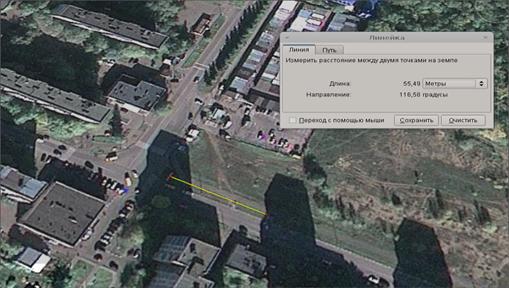
Der Router ist mit der USV verbunden und wurde am Startpunkt fixiert. Alle 25 Meter hielt ein Mann an und maß mit einem Laptop. Hier ist das Ergebnis der Messungen:
| Messnummer | Bitrate Mbps | Signal, dB | Lärm, db | Entfernung, m |
| 1 | 54 | 30 | 78 | 25 |
| 2 | 54 | 45 | 82 | 50 |
| 3 | 36 | 55 | 88 | 75 |
| 4 | 24 | 58 | 83 | 100 |
| 5 | 18 | 63 | 73 | 125 |
| 6 | 18 | 72 | 81 | 150 |
| 7 | 1 | 81 | 57 | 200 |
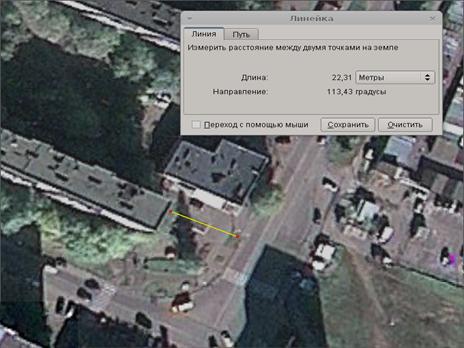
Unser Router wurde im ersten Stock des Gebäudes installiert. Es zeigt sich also, dass wir das Signal aus der „Eisenbetonbox“ messen. Hier sind die Messergebnisse:
| Messnummer | Bitrate Mbps | Signal, dbm | Lärm dbm | Entfernung, m |
| 1 | 54 | 56 | 87 | 4 |
| 2 | 36 | 53 | 84 | 25 |
| 3 | 2 | 53 | 84 | 50 |
| 4 | 1 | 82 | 58 | 100 |
Tipps zur WLAN-Signalverstärkung:
In der heutigen Welt ist der Mensch von drahtlosen Geräten umgeben ... von Laptops und Netbooks bis hin zu Smartphones, Tablet-PCs und E-Book-Readern. Sogar Drucker und Festplatten können an ein WiFi-Netzwerk angeschlossen werden. Daher ist es wichtig, das stärkste Signal vom WLAN-Router zu erhalten. Das WiFi-Signal ist eine Art Funksignal, daher reicht es bei schwachem Empfang aus, die Leistung einfach auf einen solchen Pegel zu erhöhen, dass der Empfänger weiterhin dieselbe Leistung wie zuvor erhält. Es gibt verschiedene Möglichkeiten, die Reichweite eines WiFi-Signals zu erweitern. Die meisten von ihnen erfordern keine zusätzlichen Kosten. Hier sind zehn Möglichkeiten, um den Pegel des WiFi-Signals zu erhöhen.
Die Wahl des Aufstellungsortes des Routers - natürlich ist die Wahl des Aufstellungsortes wichtig. Wenn sich der Laptop oder Tablet-PC mit einer drahtlosen Verbindung in einem anderen Raum befindet, muss das Signal, um an ein solches Gerät zu gelangen, durch Wände und andere Hindernisse geleitet werden. Versuchen Sie, den Router so neu anzuordnen, dass die Signalflussbedingungen für verschiedene Geräte ungefähr gleich sind. Stellen Sie den Router beispielsweise bei offenen Büroräumen nicht in einer Ecke auf, sondern versuchen Sie, ihn in der Mitte zu installieren, von wo aus sich das Signal gleichmäßiger ausbreitet und den gesamten bedienten Bereich besser abdeckt.
1.
Wenn für verschiedene Teile des Hauses eine optimale Funkabdeckung erforderlich ist, wird diese empfohlenstellen Sie den Router in die Mitte des Hauses. Der Gesamtsignalpegel wird wahrscheinlich ansteigen, wenn der Router anstelle des Bodens in ein Regal oder ein Bücherregal gestellt wird. Wenn nur ein Computer vorhanden ist und sich dieser immer am selben Ort befindet (z. B. im Büro, in der Küche oder in der Nähe der Hängematte), empfiehlt es sich, den Router in der Nähe des Computers und nicht in der Mitte des Hauses aufzustellen. Der beste Weg, um die beste Option zu finden, ist jedoch zu experimentieren. Es gibt Fälle, in denen ein sehr schwaches Signal ausgegeben wurde, weil der Router ZU NAH an den Computer angeschlossen war.
2. Vermeiden Sie unerwünschte Nachbarschaften.. Denken Sie daran, dass es sich bei dem WLAN-Signal um ein Funksignal handelt, sodass die Strahlung von Mikrowellenherden, schnurlosen Telefonen und sogar Leuchtstofflampen den Empfang stören und beeinträchtigen kann. Andere Objekte, die drahtlose Netzwerke stören könnten, sind Bluetooth-Geräte, drahtlose Spielekonsolensteuerungen, benachbarte drahtlose Router und leistungsstarke WiMAX-Signalquellen, die in diesem Bereich betrieben werden. Selbst schlechte elektrische Verbindungen im Haushalt können die Funksignale stören, da Breitbandfunkemissionen entstehen. Das Beseitigen so vieler dieser Probleme wie möglich wird die Qualität des WiFi-Signalempfangs verbessern.
3. Verlängern Sie die Antenne. Es wurden gute Verstärker für drahtlose Antennen verkauft, die als Präfix zum WLAN-Router installiert werden können, wodurch die Reichweite des Signals weiter erhöht wird. Schließen Sie den Verstärker einfach an einen Router an (oft als drahtloser Zugangspunkt bezeichnet) - und die erforderliche Signalverstärkung wird bereitgestellt. Verschiedene Arten von Antennenverstärkern für Mobilfunkunternehmen stellen Hawking her. Eines der leistungsstärksten Modelle für den Innenbereich ist das Hawking Technologies HAI15SC, mit dem die Leistung eines Funksignals von typischen 2 dBi auf 15 dBi gesteigert werden kann! Die Hochleistungsantenne HAI15SC ersetzt die externe Antenne für drahtlose Zugangspunkte und erhöht so die Signalstärke sowie die effektive Reichweite und die drahtlose Leistung erheblich. Dieses Gerät kostet etwa 45 US-Dollar. Es kann in Amazon und in vielen anderen Online-Shops gefunden werden.
4. Repeater und Range Extender. Kleine Geräte dieser Art empfangen ein Funksignal, verstärken es auf bestimmte Weise und senden es aus. Stellen Sie den Repeater in Reichweite des Routers in der Nähe des Computers auf, der das Funksignal benötigt. Linksys und D-Link bieten Kunden Repeater, auch Range Extender genannt. Für Apple-Computer wird ein Airport Express-Repeater angeboten.
5. Versuchen Sie, eigene Hilfsgeräte und Geräte herzustellen.. - Bietet interessante Möglichkeiten zur Selbstwiederholung, mit denen Sie die Reichweite erweitern oder die Leistung des WLAN-Signals erhöhen können Ein Beispiel ist die Verwendung einer Antenne in Form einer Blechdose ohne Boden. Das mag nach Quacksalber klingen, aber genau diese Methode ist im Buch Building Wireless Community Networks von O Reilly, November 2001, beschrieben. Eine andere bewährte Methode ist das Anschließen einer selbst hergestellten Parabol-Set-Top-Box an die Antenne des Routers. Die Verwendung einer Satellitenschüssel und eines Mobiltelefons ist ein sorgfältig ausgearbeiteter Scherz.
6. Kaufen Sie einen neuen Router. Wenn Ihr Router bereits mehrere Jahre im Einsatz ist, empfiehlt es sich möglicherweise, ein neues Gerät mit einer deutlich besseren Leistung zu kaufen. Einige der neuesten Modelle bieten ein viel leistungsstärkeres Funksignal. Neue "N-Klasse" -Router senden in der Regel ein stärkeres Funksignal aus und können mit alten, an den Computer angeschlossenen Adaptern 02.11B oder G arbeiten.
7. Experimentieren Sie mit den Einstellungen. Der Router verfügt über zusätzliche Funktionen. Einige von ihnen können sehr nützlich sein, andere nicht. Lesen Sie die Anweisungen für den Router und konfigurieren Sie ihn entsprechend Ihren Anforderungen. Die meisten modernen Geräte werden gebrauchsfertig verkauft. Sie müssen lediglich die erforderlichen Kabel anschließen, können jedoch die Signalleistung erhöhen und an die Parameter des Computeradapters anpassen. Beispielsweise sind die meisten Router für den Betrieb auf Kanal 6 konfiguriert, auf einem anderen Kanal treten jedoch möglicherweise weniger Störungen und Rauschen auf. Versuchen Sie, auf einen anderen Kanal (von 1 bis 11) umzuschalten, und prüfen Sie, ob ein Unterschied vorliegt.
8. Ist Ihr WLAN-Router sicher?Überprüfen Sie, ob Ihr Nachbar Datenverkehr von Ihrem Router verwendet und Materialien herunterlädt, die Probleme verursachen können. Schützen Sie Ihr Netzwerk, damit niemand anderes dieses Signal verwenden kann. Aktivieren Sie die Sicherheitsfunktionen des Routers und verwenden Sie sichere Kennwörter. Suchen Sie nach Online-Sicherheitsmaterialien für drahtlose Netzwerke und befolgen Sie die dortigen Empfehlungen. Wenn Sie noch nicht erkannt haben, dass Ihr WLAN-Netzwerk gesichert werden muss, lesen Sie den Artikel zu Benutzerfehlern aus Sicherheitsgründen, die Sie NICHT zulassen sollten.
9. Aktualisieren Sie die Router-Software.. Eine andere notwendige Sache, die ohne zusätzliche Kosten erledigt werden kann, ist das Fräser-Software-Update. Besuchen Sie hierzu die Website des Routerherstellers: Linksys, D-Link oder eine andere. Nehmen Sie anhand der Modellnummer alle erforderlichen Aktualisierungen vor.
10. Alternative Firmware suchen. Die ursprüngliche Firmware des Routers musste alle Ihre Anforderungen erfüllen, aber bei einigen solchen Geräten ist die Möglichkeit, das Ausgangssignal mit der maximal möglichen Leistung auszugeben, begrenzt. Sie können nach alternativen Firmware-Versionen suchen, z. B. BackFire von OpenWRT, deren Hersteller versprechen, die Leistung des Funksignals zu erhöhen. Seien Sie jedoch vorsichtig mit dem Blinken - wenn Sie das falsche Programm in den Router laden, kann es ohne Reparatur fehlschlagen. Diese Option kann nur Benutzern mit ausreichenden Kenntnissen und Qualifikationen empfohlen werden.
Wenn Sie wie eine Schnecke surfen und Ihr Netzwerk unter dem ständigen Signalverlust leidet oder wenn Sie eine tote Zone haben, in der Sie überhaupt kein Signal empfangen. Unser Rat wird Ihnen helfen.
Die Fehlerbehebung bei der Leistung eines drahtlosen Netzwerks scheint für einen Neuling ein unverständlicher und komplizierter Vorgang zu sein. Lassen Sie uns ein Geheimnis aufdecken: Es gibt tatsächlich nur zwei Hauptfaktoren, die für die Leistung eines Wi-Fi-Netzwerks verantwortlich sind - dies bedecken und die Geschwindigkeit. Und du kannst eins haben, aber nicht das andere.
Zum Beispiel ist es natürlich toll, dass Sie haben schnelles wifi internet, aber nur der Laptop befindet sich in unmittelbarer Nähe des Routers. Schnelles Internet innerhalb eines Meters vom Router ist nicht die beste Option. Die Reichweite des Signals muss erhöht werden. Wenn Sie im selben Raum mit einem Router kaum ein Foto von Freunden auf Facebook öffnen können, gibt es Probleme mit der Geschwindigkeit des Internets.
Im Allgemeinen werden alle Fragen als Leistungsproblem zusammengefasst. Wahrscheinlich irgendwelche Benutzerwünsche geschwindigkeit und Reichweite erhöhenso weit wie möglich. Es gibt mehrere Faktoren, die beide Aspekte beeinflussen können.
Distanz kann sicherlich die Leistung beeinträchtigen. Möglicherweise haben Sie ein Zimmer zu Hause oder im Büro, das zu weit von Ihrem WLAN-Router entfernt ist. Signale können aufgrund der großen Anzahl von Winkeln und Wänden, die Probleme verursachen können, verschwinden, obwohl es in neuen Routern Technologien gibt, die als „Beamforming“ bezeichnet werden und dazu beitragen können, das Signal an die drahtlosen Clients des Routers zu leiten.
Wenn Sie ein anderes WLAN-Signal stören, kann dies ebenfalls die Leistung erheblich beeinträchtigen. Wenn Sie in einem Wohnblock wohnen, wird Ihre Wohnung möglicherweise einfach mit Signalen von allen anderen Routern überschwemmt. Auch die Verfügbarkeit anderer Geräte in der Nähe des Routers hilft Ihnen nicht weiter: Mikrowelle, Waschmaschine und Trockner usw.
Die Leistung wirkt sich auch auf die von Ihnen verwendete Software aus. Router benötigen in regelmäßigen Abständen firmware aktualisierenals Treiber auf einem Computer oder Laptop.
Dies sind nur einige der möglichen Ursachen für eine langsame Verbindung und manchmal sogar für deren völliges Fehlen. Glücklicherweise gibt es dafür viele Möglichkeiten erhöhen Sie das Funksignal, und die meisten von ihnen sind nur mit einer kleinen Einstellung des Routers oder Laptops verbunden. Einige dieser Methoden umfassen den Kauf kostengünstiger Komponenten, abhängig von dem spezifischen Leistungsproblem, mit dem Sie konfrontiert sind. Wir werden die Liste der zehn nützlichsten Verbesserungen durchgehen, die Ihnen dabei helfen, sich über WLAN vor dem langsamen Internet zu schützen.
Kanal wechseln (Kostenlos)
Ich denke, es ist kein Geheimnis, dass WLAN-Router auf bestimmten Kanälen funktionieren. Beim Einrichten eines typischen Routers wählt der Benutzer in der Regel standardmäßig einen bestimmten Kanal aus. Einige Router können den am wenigsten überfüllten Kanal auswählen, aber nicht jeder kann sich dieser Technologie rühmen. Prüfen Sie selbst, welche Wi-Fi-Kanäle weniger überfüllt sind. Durch Ändern des Kanals können Sie die Leistung des Routers verbessern und die Reichweite des Signals erhöhen. Beispielsweise können Sie das kostenlose Tool verwenden. inSSIDer. Haben Sie keine Angst vor Grafiken und redundanten Informationen. Sie müssen Ihre Aufmerksamkeit auf die Spalte "Kanal" konzentrieren. Sehen Sie, wie viele Router auf Kanal 6 arbeiten?
Wenn Ihr Router auf demselben Kanal arbeitet, ist möglicherweise bereits ein Leistungseinbruch zu spüren. kann in seinem administrativen Panel sein.
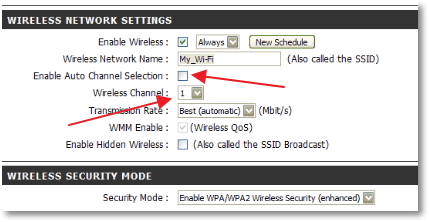
Firmware Update Firmware Router (kostenlos)
Das Aktualisieren der Firmware des Routers wird von Benutzern häufig ignoriert. Industrielle Netzwerkgeräte zeigen normalerweise einige Benachrichtigungen an, wenn neue Gerätesoftware zum Herunterladen verfügbar ist. Heim-WLAN-Router, insbesondere ältere Modelle, können solche Meldungen nicht immer anzeigen. Wir empfehlen, regelmäßig nach einer neuen Firmware-Version für den Router zu suchen. Jeder Router verfügt über ein spezielles Menü in der Verwaltungsoberfläche zum Aktualisieren der Firmware. Sie müssen jedoch die Website des Routerherstellers öffnen, nach der Firmware suchen und diese dann über die Router-Benutzeroberfläche herunterladen.
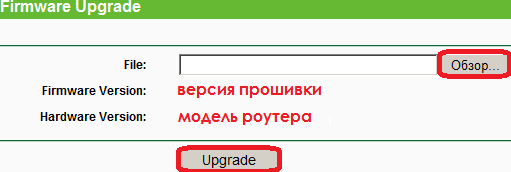
Auf der Website des Herstellers finden Sie außerdem die Versionshinweise, in denen Sie erfahren, was diese Firmware-Version behebt. Oft helfen solche Fixes bei der Lösung von Verbindungsproblemen.
Netzwerkkartentreiber-Update (kostenlos)
Neben dem Router müssen Netzwerkkarten auf Computern und Laptops aktualisiert werden. In diesem Fall muss eine neue Treiberversion installiert werden. Denken Sie daran, dass eine gute Reichweite eines drahtlosen Netzwerks und dessen Leistung nicht nur vom Router, sondern auch von der Netzwerkkarte auf dem Client-PC abhängt. Die meisten Laptops verfügen bereits über integrierte Netzwerkkarten. Öffnen Sie die Netzwerkeinstellungen in der Systemsteuerung und suchen Sie den Namen Ihrer Netzwerkkarte. Öffnen Sie dann die Website des Herstellers Ihres Motherboards oder Laptops, um sicherzustellen, dass Sie die neuesten Treiber installiert haben.
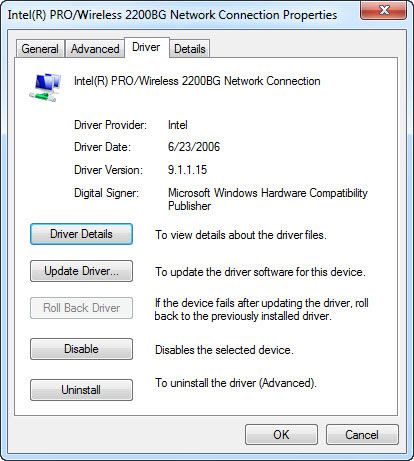
Ändern des Standorts des Routers (kostenlos)
Sie haben einen WLAN-Router im Keller oder auf dem Dachboden. Versuchen Sie, ihn zu bewegen, wenn der Signalpegel niedrig ist. Im Idealfall sollte sich der WLAN-Router in der Mitte der Wohnung oder des Hauses befinden.

Alternative DD-WRT Firmware (kostenlos)
Zur Not können Sie Open Source ausprobieren. Nicht jeder Router unterstützt DDWRT, aber die Anzahl der unterstützten Router wächst weiterhin schnell.
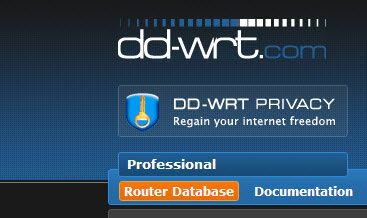
Achtung! Installation keine offizielle Firmware Die Garantie für den Router erlischt möglicherweise. Viele Hersteller helfen Ihnen nicht dabei, Störungen an Ihrem Router zu beheben installierte DD-WRT. Daher ist es für Router während der Garantiezeit oder im Unternehmensnetzwerk nicht sehr zu bevorzugen. Es gibt auch keine Garantie dafür, dass das DD-WRT-Update den Router nicht beeinträchtigt.
Dennoch verwenden viele Benutzer es als Firmware, um die Leistung ihres Routers zu verbessern. Wenn Sie einen alten Router haben oder sich für einen entscheidenden Schritt beim Upgrade auf eine alternative Firmware-Version entscheiden, überprüfen Sie, ob das Modell auf der DD-WRT-Website unterstützt wird. Beachten Sie auch dD-WRT Firmware Von manchen Routern nicht einfach zu entfernen, und rollback auf die Werksversion kann ziemlich viel Arbeit und Zeit erfordern.
Konfigurieren Sie einen zweiten Router als Access Point oder Repeater
Fast jeder Router kann als drahtloser Zugangspunkt konfiguriert werden. Dazu müssen Sie den LAN-Port des zweiten Routers mit dem primären LAN-Port verbinden. Wenn Ihr Hauptrouter 192.168.2.1 und seine Subnetzmaske 255.255.255.0 ist, müssen Sie die IP 192.168.2.2 des zweiten Routers festlegen und dieselbe Maske verwenden. Es ist auch wichtig, dem zweiten Router eine andere ID und Sicherheit zuzuweisen und ihn einzuschalten. Neue Router vereinfachen diesen Vorgang erheblich. Wenn Sie einen zweiten Router haben und dieser noch nicht zu alt ist, können Sie ihn möglicherweise für den Zugriffspunkt- oder Repeater-Modus konfigurieren.
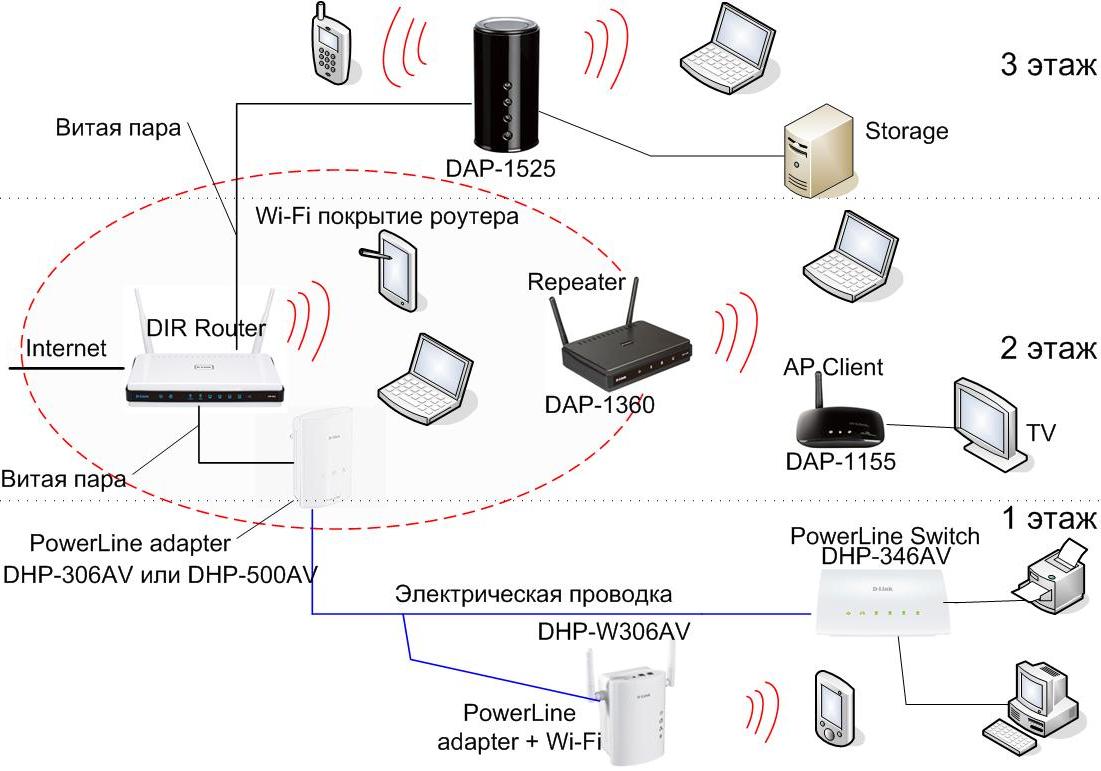
Das Setup ist so einfach, dass Sie manchmal nur auf einige Schaltflächen in der Verwaltungsoberfläche klicken müssen. Sie können auch einfach einen speziellen Zugangspunkt kaufen. Dies ist eine teurere Option, die Sie jedoch aufgrund des niedrigen Signalpegels und des kleinen Abdeckungsbereichs höchstwahrscheinlich vollständig von Kopfschmerzen entlasten wird. Wenn Sie diese Option wählen, ist es besser, wenn Sie einen Access Point und einen Router desselben Herstellers verwenden. Dies hilft, mögliche Hardwarekonflikte zu vermeiden.
Antennen
Neuere 802.11n-WLAN-Router sind häufiger mit internen Antennen ausgestattet.

Wenn Ihr Router den Anschluss einer externen Antenne unterstützt, können Sie mithilfe des Upgrades die Kommunikationsqualität erheblich verbessern.
Repeater (Repeater) und Extender einbauen
Die meisten großen Hersteller von drahtlosen Netzwerken bieten Geräte an, die als Repeater oder drahtlose Extender für die drahtlose Abdeckung dienen. Sie können zwar die Abdeckung des WiFi-Signals erhöhen, sind aber manchmal schwierig zu installieren, können das Signal auch stören und gute Modelle sind recht teuer. Definieren wir sofort die Konzepte, um sie nicht zu verwechseln, da es sich um verschiedene Geräte handelt. Der Repeater wiederholt das vorhandene drahtlose Netzwerk. Dies bedeutet, dass Verschlüsselung und SSID dupliziert werden und Sie keine Verbindung zu einem anderen Wi-Fi-Netzwerk herstellen müssen.
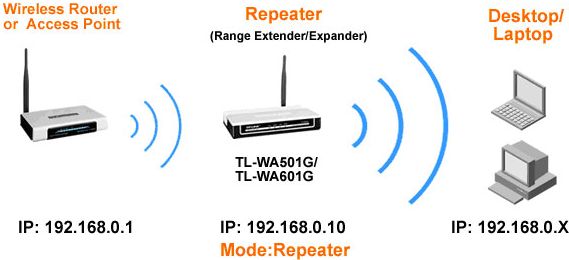
Der Extender erweitert das vorhandene Netzwerk mithilfe einer anderen SSID, für die eigene Sicherheitseinstellungen erforderlich sind. Heutzutage sind Extender häufigere Optionen zur Erhöhung der Abdeckung.
Neuer Router
Wie wäre es mit dem Kauf eines neuen Routers? Der heutige Standard für 802.11n- oder Dualband-Router ist ideal, da Sie mit 5 GHz eine spürbare Leistungsverbesserung erzielen sollten. Tatsächlich hat 2.4 eine größere Reichweite als 5 GHz, ist jedoch beengter und kann die Leistung bei 2,4 GHz verringern. Mit der neuesten Version des drahtlosen 802.11.ac-Netzwerks kommen zunehmend neue Router auf den Markt. Diese Router können den Durchsatz auf bis zu 1 Gbit / s steigern. Um diese Geschwindigkeit zu nutzen, benötigen Sie jedoch eine Netzwerkkarte, die auch den Standard 802.11ac unterstützt.

Die neueste Router-Generation ist heute in der Regel eine der teuersten. Wenn es Ihnen nichts ausmacht, für den Router mehr zu bezahlen und sich ein neues Modell leisten zu können, und Sie Geräte mit 802.11ac-Unterstützung haben, können Sie es kaufen und Sie werden nicht verlieren. Weil 802.11ac-Router mit alten WLAN-Geräten kompatibel sind, einschließlich 802.11n / b / g.
Gehen Sie zum selben Hersteller
Hersteller von Netzwerkgeräten haben lange schnell gesagt, dass ihre Produkte mit Produkten anderer Hersteller zusammenarbeiten werden. Diese Aussage trifft jedoch nicht immer zu, da die Produkte des Herstellers am besten mit anderen Geräten desselben Herstellers kompatibel sind. Versuchen Sie nach Möglichkeit, Netzwerkgeräte von einem Anbieter zu kaufen: einem Router, einer Netzwerkkarte, Antennen, Repeatern und Zugangspunkten.
Schritt 1Download Studienbereichskarte
Laden Sie die Karte des Bereichs herunter, den Sie scannen möchten, oder verwenden Sie die NetSpot-Tools, um eine Karte zu zeichnen, und klicken Sie dann auf "Weiter".
Schritt 2
Non-Broadcast-SSID
Vergessen Sie nicht, Ihr Netzwerk in die gescannte Liste aufzunehmen, wenn es eine versteckte SSID hat (wenn es seinen Namen nicht überträgt). Sie müssen dies auch dann tun, wenn Sie gerade mit Ihrem Netzwerk verbunden sind, es jedoch weiterhin ausgeblendet ist. Diese Funktion ist nur in den Versionen NetSpot PRO und Enterprise verfügbar. Wenn Sie die kostenlose Version von NetSpot ausführen, können Sie das zu überwachende Wi-Fi-Netzwerk vorübergehend für andere Benutzer sichtbar machen. In jedem Fall ist die versteckte SSID keine sehr zuverlässige Schutzmethode. Klicken Sie dann auf "Weiter".
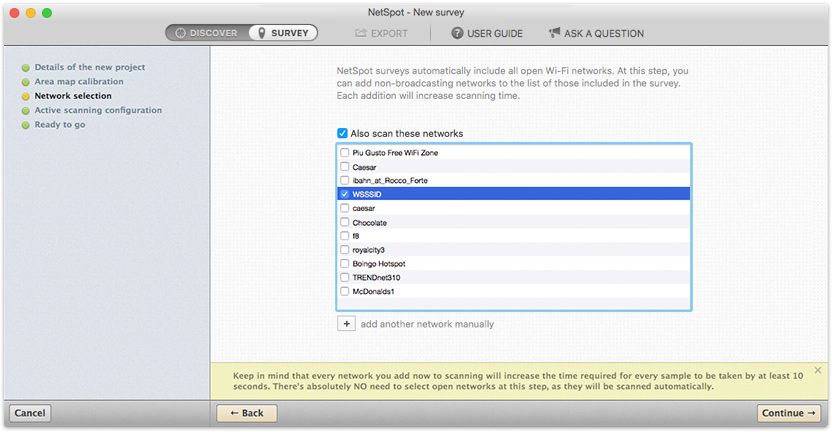
Schritt 3
Aktiver Scan
Um die tatsächliche InIhres Netzwerks zu analysieren, können Sie optional Active Scan auf dem Bildschirm aktivieren. Tun Sie dies oder fahren Sie fort, indem Sie auf Weiter klicken.
Schritt 4Sie können jetzt Ihr drahtloses Netzwerk überwachen. Gehen Sie durch alle Ecken des Bereichs, den Sie überwachen möchten. Markieren Sie Punkte auf der Karte, die Ihrer aktuellen Position entsprechen. Jetzt zeichnet NetSpot die ersten Indikatoren (oder Datenmuster) auf. Halten Sie den Punkt bis zum Ende des Scans gedrückt.
Schritt 5Scan beenden
Gehen Sie zum nächsten Punkt und klicken Sie erneut auf die Karte, um die folgenden Indikatoren festzulegen. Sobald Sie mindestens drei Punkte scannen, ist die Funktion zum Beenden des Scanvorgangs aktiviert, da Sie das erforderliche Minimum an Datenproben für die Erstellung eines Berichts gesammelt haben.
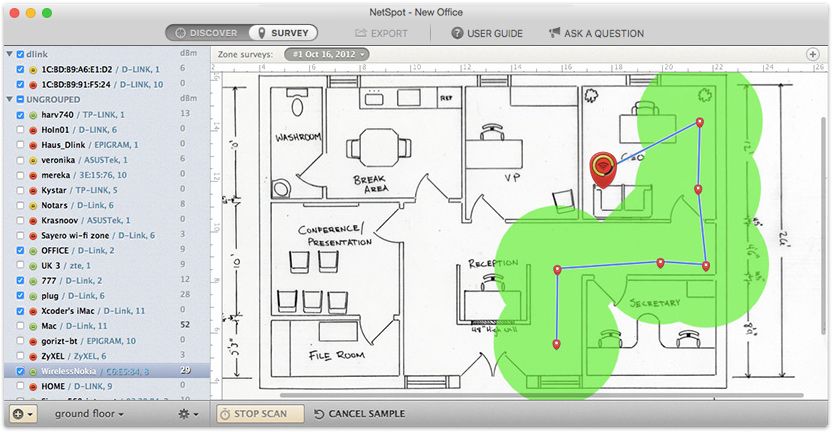
Schritt 6
In Bewegung bleiben und scannen
Bewegen Sie sich weiter und scannen Sie, bis der gesamte Kartenbereich abgedeckt ist. Klicken Sie dann auf die Schaltfläche "Scannen beenden".
Schritt 7Finden Sie Ihr WLAN in der Liste der Netzwerke
Finden Sie Ihr WLAN in der Liste der Netzwerke auf der linken Seite des Fensters. Deaktivieren Sie andere drahtlose Netzwerke, sodass nur Ihr getestetes Netzwerk übrig bleibt.
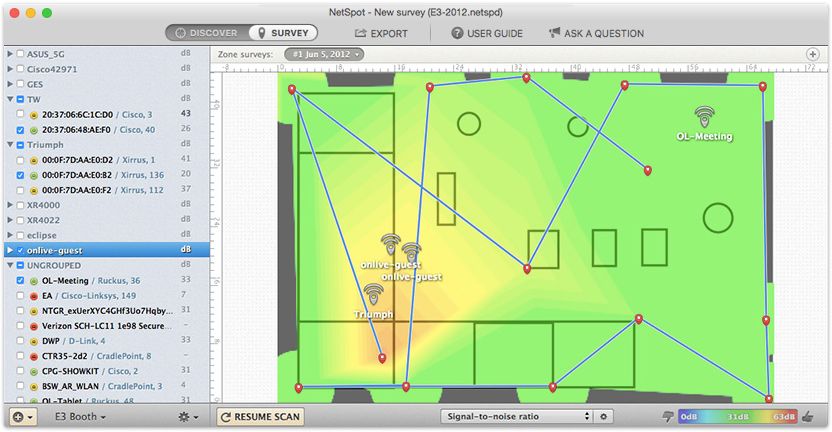
Schritt 8
Studie von Heatmaps
Untersuchen Sie die für Ihr drahtloses Netzwerk angezeigten Heatmaps. Verwenden Sie das Dropdown-Menü in der unteren Symbolleiste, um die WLAN-Überwachungsvisualisierung auszuwählen: Signalpegel, Signal-Rausch-Verhältnis usw. Sie können Wärmekarten exportieren und speichern.



















